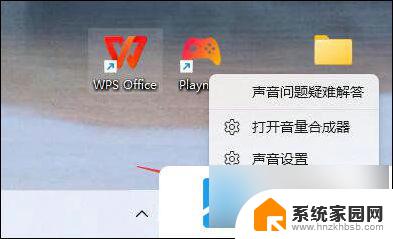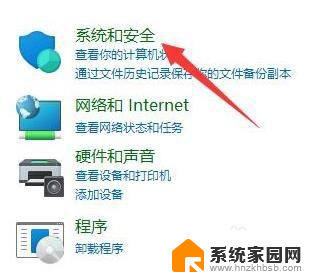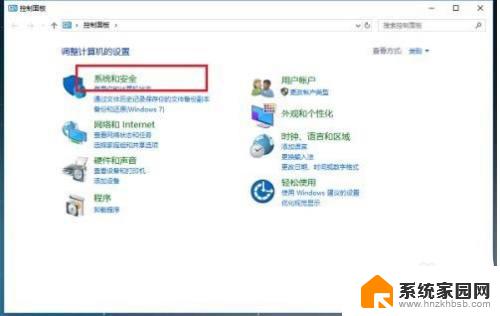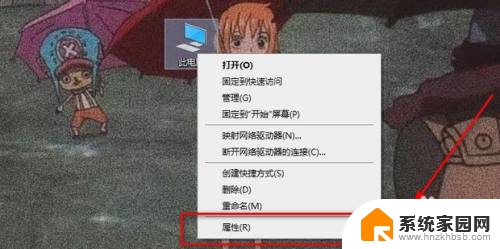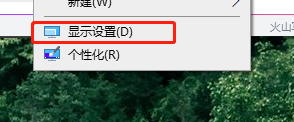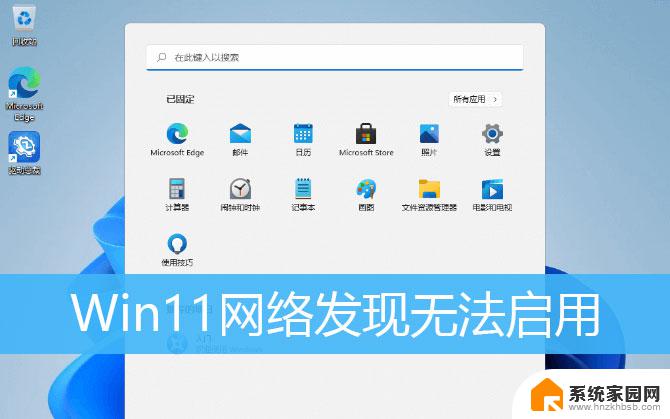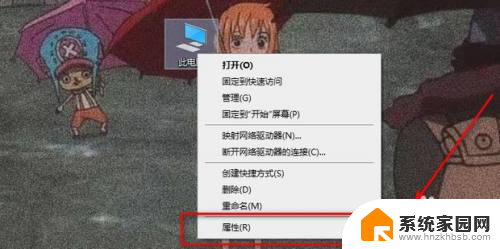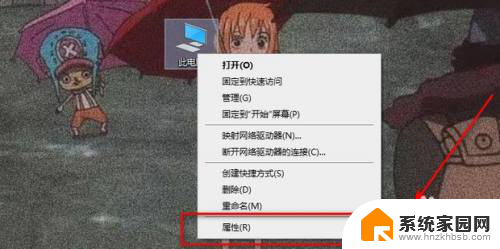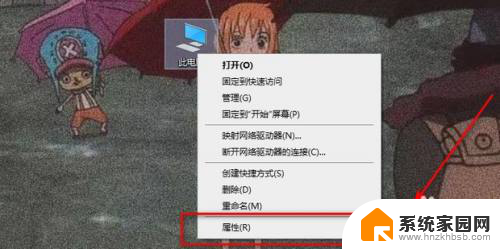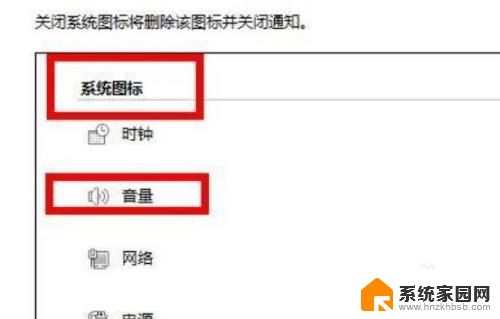win11如何关闭允许用户控制提示音 Windows11关闭提示音的方法
更新时间:2025-01-09 16:02:05作者:xiaoliu
在使用Windows 11的过程中,有些用户可能会觉得系统提示音频频响起,影响了工作和学习的专注度,了解如何关闭这些提示音显得尤为重要。Windows 11提供了简单而有效的方法,让用户可以轻松关闭不必要的提示音,从而改善使用体验。本文将详细介绍如何在Windows 11中关闭允许用户控制的提示音,帮助大家打造一个更加安静和高效的操作环境。无论是通过系统设置还是其他工具,掌握这些技巧都能让你的电脑使用更加得心应手。
win11如何关闭允许用户控制提示音:
1、首先点开“声音图标”,选择“声音设置”。

2、接着点击最下面的“更多声音设置”。
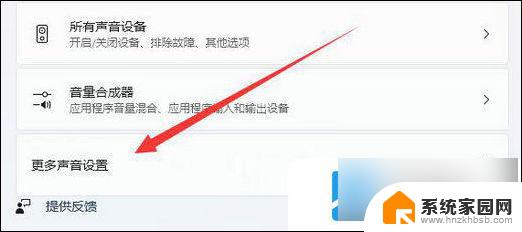
3、然后进入上方“声音”选项卡。
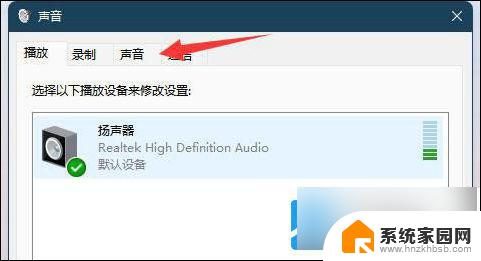
4、随后将声音方案改成“无声”
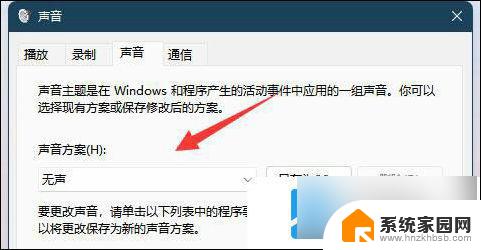
5、最后取消“播放windows启动声音”并确定保存即可。
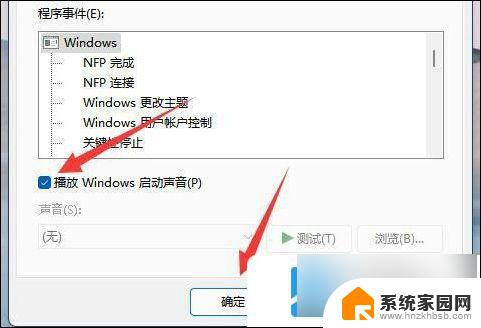
以上就是win11如何关闭允许用户控制提示音的全部内容,还有不清楚的用户就可以参考一下小编的步骤进行操作,希望能够对大家有所帮助。